win10读取文件很慢怎么办|win10读取文件很慢的三种解决办法
发布时间:2018-02-24 17:53:21 浏览数: 小编:jiwei
有部分用户升级win10系统后,发现计算机读取文件的速度非常慢,这让人很难接受。遇到这个问题的朋友不要着急,小编这就给大家分享win10读取文件很慢的三种解决办法。
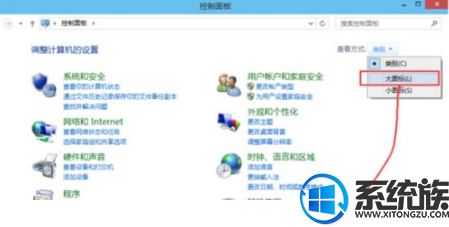


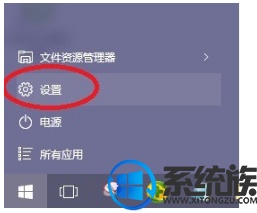
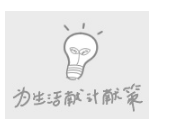
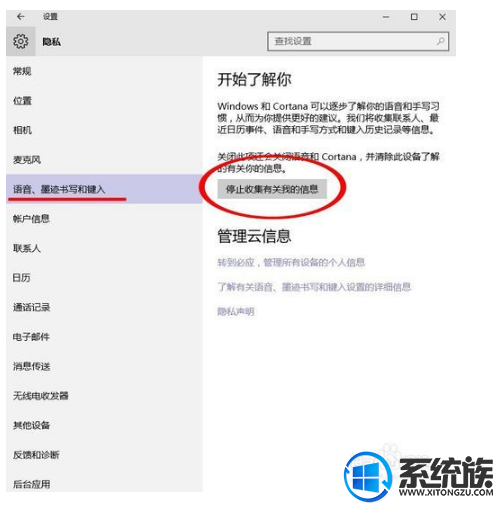
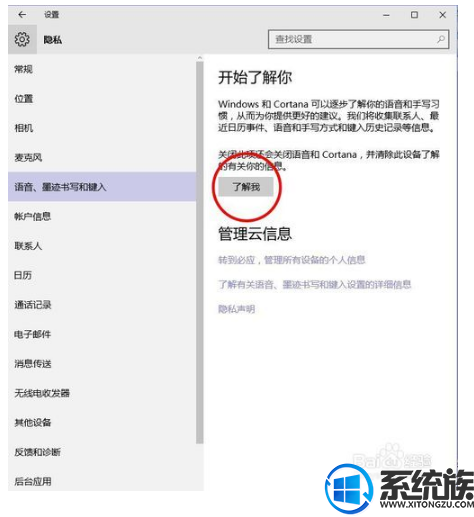
系统推荐:深度技术win10系统下载
方法一:
1、点击“开始“菜单,点击”控制面板”选项,然后右上角点击切换到大图标模式。
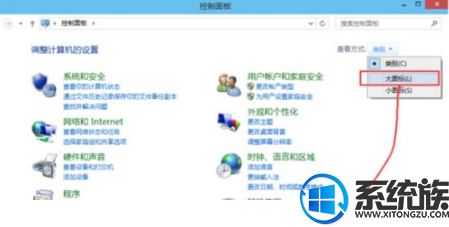
2、选择系统,点击高级设置,在性能选择里点击设置。

3、在性能选项的视觉效果栏里可以看到有4种设置模式。设置调整为最佳性能模式。

4、点击“应用——确定”就可以了。
方法二:
点击左下角的“窗户”图标,在弹出的菜单中点击“设置”。
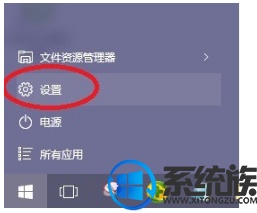
在弹出的“设置”窗口中点击“隐私(位置 相机)”。
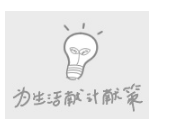
选择“语音、书写和键入”,点击“停止收集有关我的信息”。
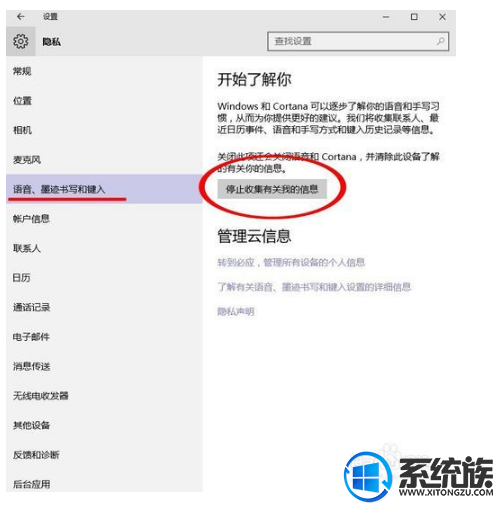
“停止收集有关我的信息”变成“了解我”后,关闭对话框即可。
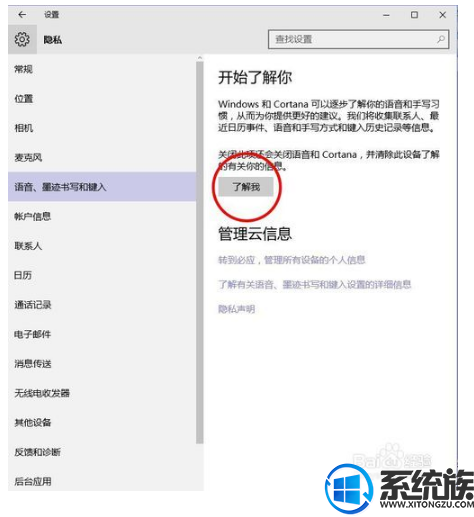
注意事项:建议不要对Cortana的其他设置进行修改。
方法三:
Cortana-设置-关闭“Hey Cortana”,然后注销并重新进入系统,此时xls文件就如以往一样秒开了。
以上就是win10读取文件很慢的三种解决办法了,不要再忍受了,学起来解决它。
专题推荐: 电脑速度慢



















